Le design derrière chacune de mes dernières applications Apple se caractérise par notre technologie avancée Multimix et inclus des vidéos d’arrière-plan introuvables ailleurs. - Eric Harry
Les nouvelles fonctionnalités de l'application iOS de Calm Radio
- * Ajoutez jusqu'à 3 canaux Sons Naturels supplémentaires pour créer votre propre Multimix
- * Saut de piste
- * HD 320K audio
- * Egaliseur pour la personnalisation du son
- Choisissez des vidéos d'arrière-plan époustouflantes
- Nouveau correctif de compatibilité iOS 12.2 disponible (correction CarPlay, BlueTooth, problèmes de périphériques connectés)
- Airplay
- Chromecast
- Accessibilité pour les malvoyants (compatibilité VoiceOver)
- Minuterie de sommeil/réveil
- Disponible pour IOS 9.3.5 et supérieur
* Fonctionnalité pour les membres Premium seulement !
Démarrage rapide de l'application iOS
- Téléchargez gratuitement notre application Android sur le Play Store. (Recherchez "Calm Radio")
(L'application ressemble à l'icône ci-dessous)
- Une fois l'application entièrement téléchargée, sélectionnez et ouvrez l'icône bleue CALM RADIO sur l'écran d'accueil de votre appareil.
- Connectez-vous ou Inscrivez-vous pour ouvrir un compte (Appuyez sur Connexion / Inscription).
- L'application démarre sur l'écran ACCUEIL, où vous pouvez sélectionner un canal pour la lecture ou voir vos canaux favoris (ou vous pouvez aller dans le menu MUSIQUE pour plus d'options de chaînes).
- Glissez vers le haut ou vers le bas pour voir les catégories disponibles, et glissez vers la gauche ou la droite pour voir les canaux disponibles.
- Sélectionnez n'importe quel canal pour commencer la lecture.
- Vous allez maintenant accéder à la section LECTURE EN COURS. Vous pouvez appuyer sur la pochette de l'album pour voir les informations sur la chanson à tout moment.
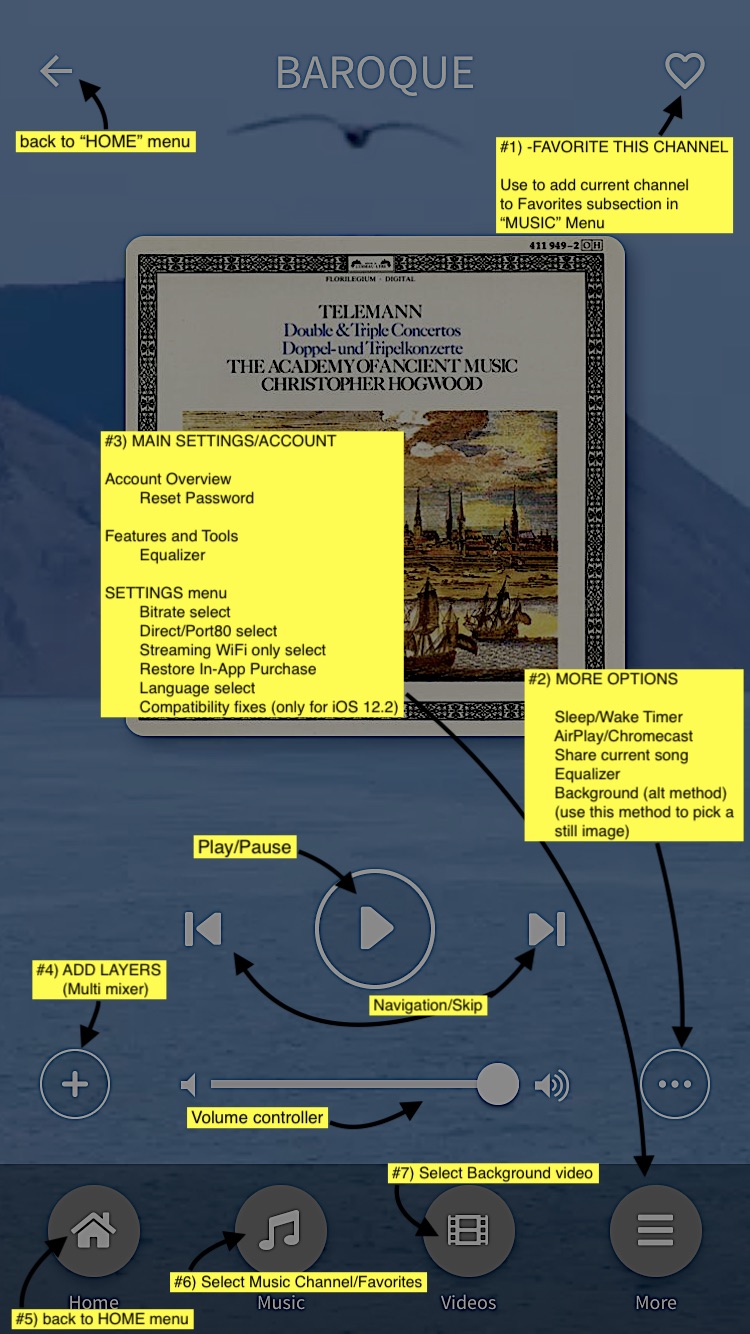
1 - Ajoutez ce canal aux "Favoris"
Utilisez cette option pour ajouter le canal en cours de lecture à votre sous-section Favoris dans le menu MUSIQUE, pour vous permettre d'accéder à vos stations préférées facilement
2 - Menu Options supplémentaires
- Minuterie Sommeil / Réveil
- AirPlay / Chromecast (voir ci-dessous)
- Semblable à l'utilisation de Bluetooth, AirPlay connecte tous les appareils compatibles AirPlay lorsqu'ils sont à portée.
- Pour utiliser AirPlay, veuillez visiter notre page d'assistance Airplay ici : AIRPLAY-CALM RADIO
- Pour utiliser Chromecast, veuillez visiter notre page de support Chromecast ici : CHROMECAST-CALM RADIO
- Partager la chanson en cours de lecture
- Egaliseur - personnalisez votre son
- Sélecteur d'images/vidéos d'arrière-plan - définissez l'arrière-plan pour un large éventail de vidéos/images étonnantes pendant que vous écoutez la musique.
3 - Paramètres principaux/Menu du compte
En appuyant sur le menu "Plus", vous accédez au menu REGLAGES PRINCIPAUX / COMPTE, ce qui vous permet de :
- Modifier les détails de votre compte ou réinitialiser votre mot de passe
- Choisir un égaliseur pour personnaliser votre son
- Accéder au menu PARAMÈTRES, ce qui vous permet de :
- Sélectionner le débit binaire (pour les connexions plus lentes)
- Sélectionner Direct ou PORT 80 (les flux Port 80 sont destinés à être lus derrière un pare-feu)
- Sélecteur de streaming WiFi uniquement (lecture uniquement sur le réseau Wifi, pour conserver les données cellulaires)
- l'option de RESTAURER L'ACHAT IN-APP - Si vous ne voyez pas vos achats in-app. (Si vous avez restauré à partir d'une sauvegarde, ou si vous avez supprimé et réinstallé une application pour laquelle vous avez effectué des achats dans l'application.)
- Sélection de la langue
- Corrections de compatibilité (essayez ceci pour résoudre les problèmes de lecture uniquement pour >= iOS 12.2))
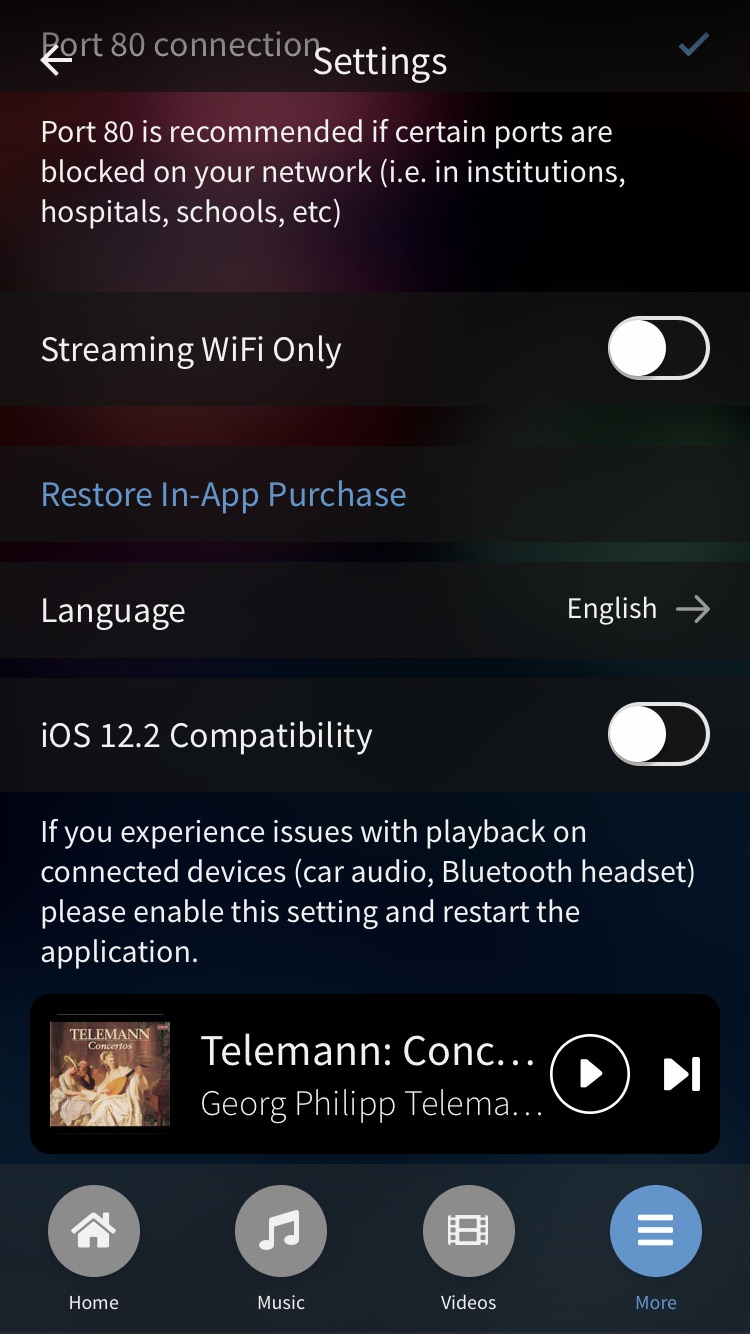
4 - Ajout de Sons Naturels (Multimixer)
- Commencez à écouter une station
- Cliquez sur l'icône plus (+) en bas à gauche (#4 dans l'image ci-dessus)
- Choisissez un calque (jusqu'à 3 calques peuvent être mélangés)
- Le calque choisi commence à jouer en même temps que la musique, et l'icône (+) se transforme en un chiffre de 1 à 3 indiquant combien de calques sont également en cours de lecture.
- Ajustez les curseurs de volume de chaque couche au choix.
- Continuez à ajouter d'autres calques (Canaux Nature) et amusez-vous bien !
Pour enlever un calque :
- Cliquez sur le symbole plus (+) (qui aura désormais un chiffre entre 1 et 3) pendant que vous écoutez votre musique, et vous verrez également les calques en lecture.
- Allez sur le calque à supprimer, et cliquez sur le symbole "X" qui apparaît à droite de ce dernier pour le supprimer.
Laissez vos instincts créatifs peindre votre propre Multimix.
- Essayez d'ajouter différentes tonalités, hautes et basses, par exemple ajoutez quelques oiseaux pour les hautes fréquences, des baleines pour le spectre des fréquences moyennes. Ou essayez de concevoir un environnement "espace extra-atmosphérique", en utilisant la Terre, les ondes Delta et le sous-marin. Seule votre imagination est la limite !
- * Note : si vous êtes sur cette page parce que votre musique a certains sons indésirables pendant la lecture de votre canal Calm Radio, veuillez d'abord vérifier les calques (+) pour vous assurer que seule votre musique est diffusée.
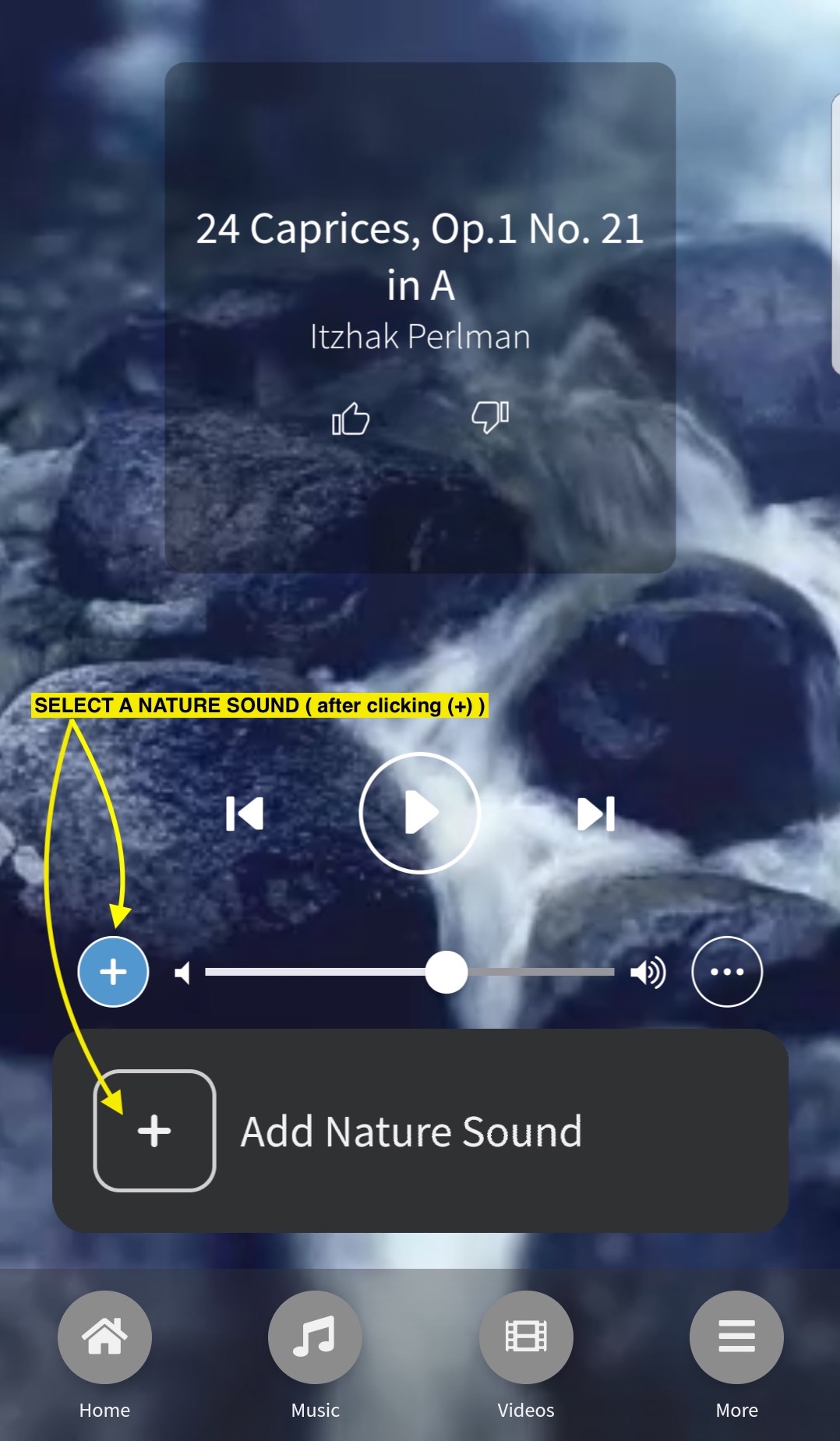
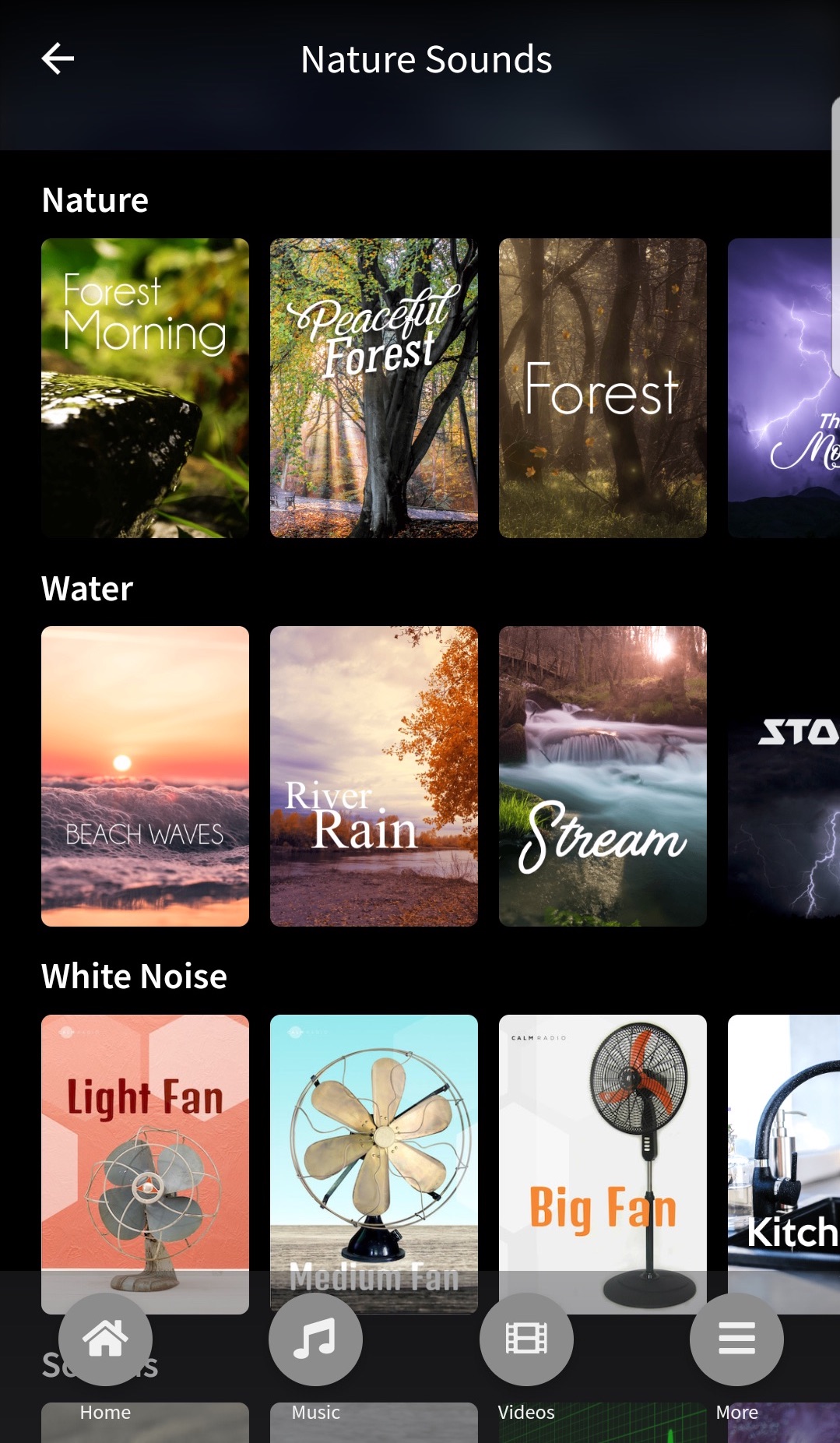
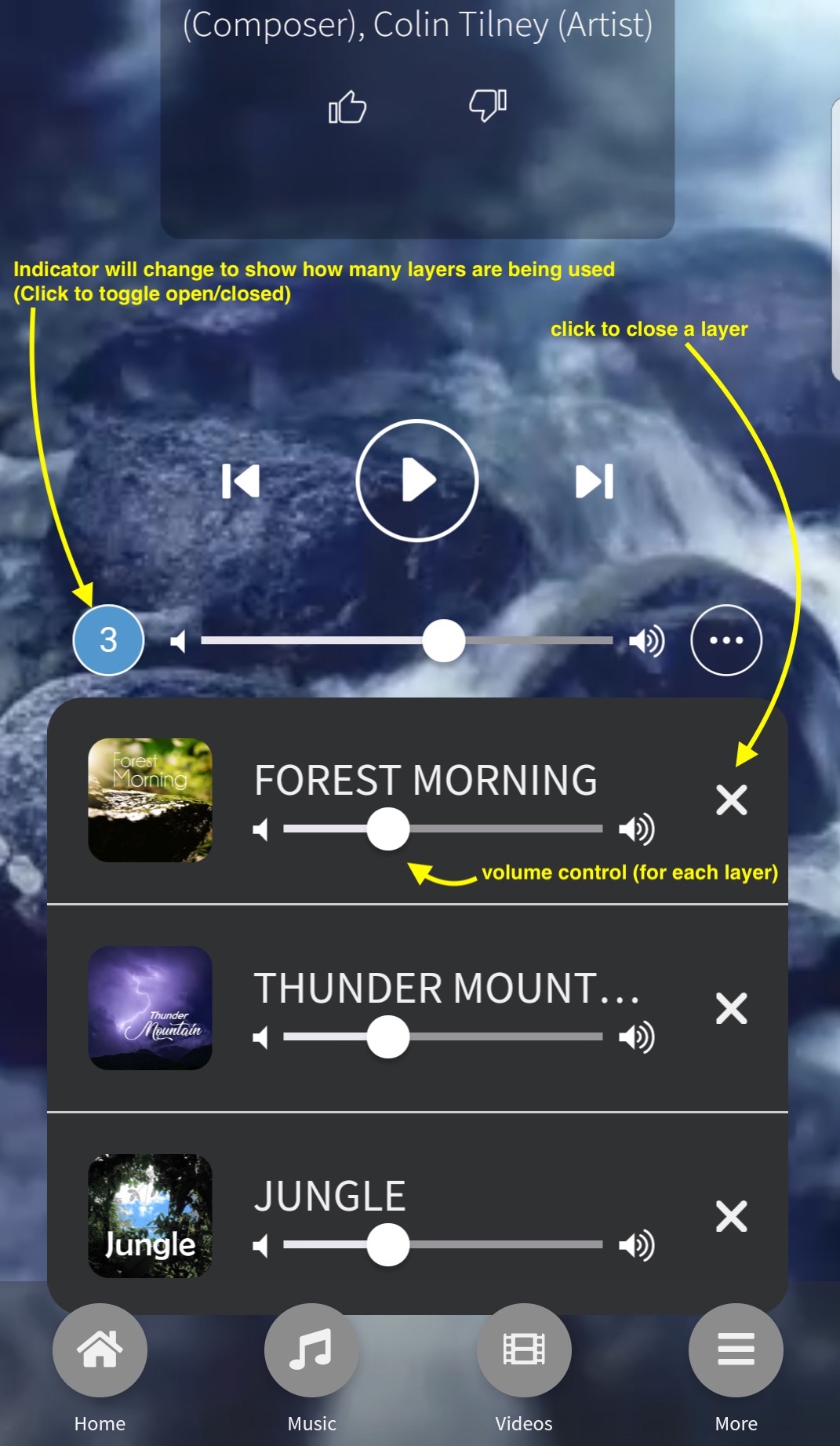
5 - Menu d'accueil
Pour un accès rapide à vos dernières chaînes diffusées, ainsi qu'aux chaînes populaires et aux suggestions sur Calm Radio.
6 - Menu Musique
- Choisissez parmi tous nos canaux, divisés en catégories et sous-catégories pour faciliter la navigation.
- Recherchez une chaîne, un artiste ou un mot-clé dans toutes les sections musicales.
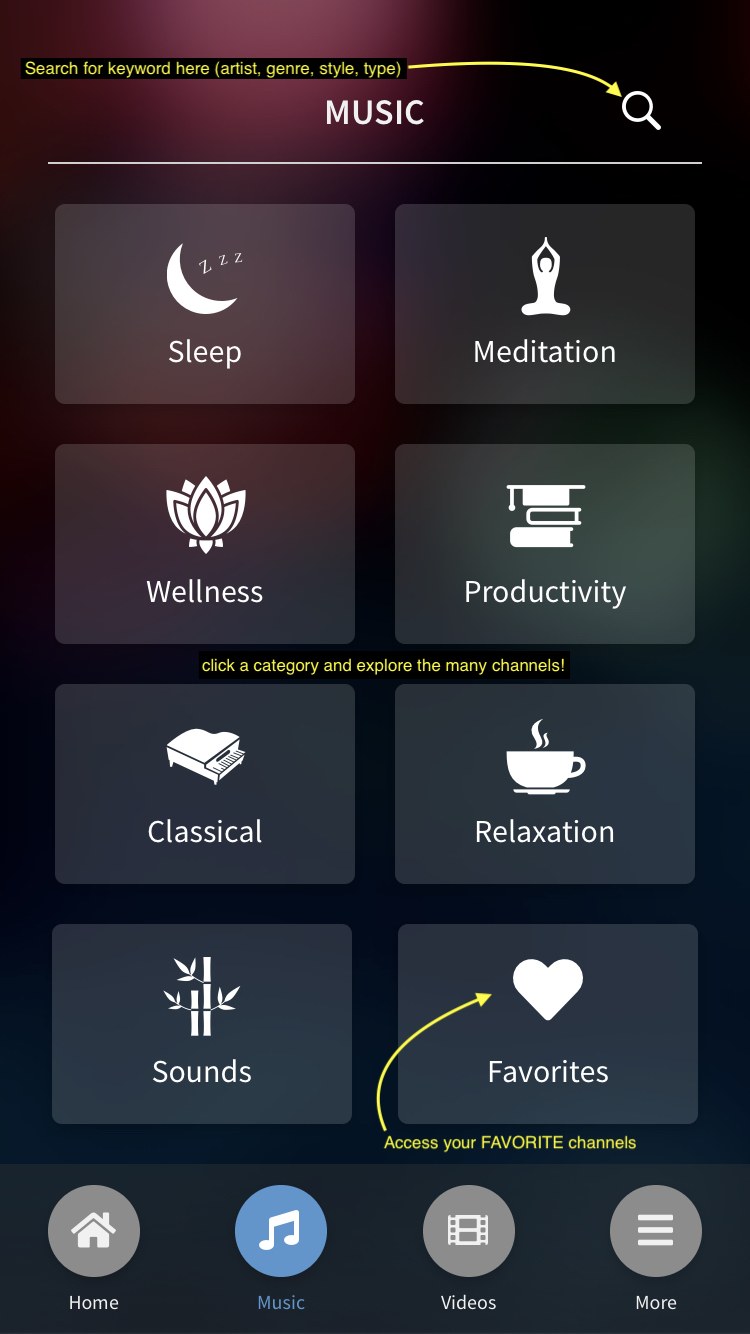
7 - Menu de sélection de la vidéo en arrière-plan
Vous pouvez choisir parmi de magnifiques arrière-plans vidéo en mouvement pour améliorer votre expérience d'écoute.
Problèmes Courants
Coupure du Stream
Si votre appareil perds sa connexion à cause de:
- Wifi / données irréguliers ou lents
- Basculement du signal mobile entre tours
- Données mobiles basculant entre 3G et 4G
Nous vous recommandons grandement d’aller dans les paramètres de l’application Calm Radio et de réduire la qualité audio vers Normal ou Mobile.
Hard Reset
Si votre téléphone ou l’application a pour n’importe quelle raison arrêté de fonctionner, il est recommandé d’effectuer un hard reset de votre appareil. Cette procédure est sans risque et ne résultera pas en une perte de données.
Pour effectuer un hard reset de votre appareil, appuyez et maintenez les boutons Marche/Veille et Accueil pendant au moins dix secondes jusqu’à apercevoir le logo Apple.
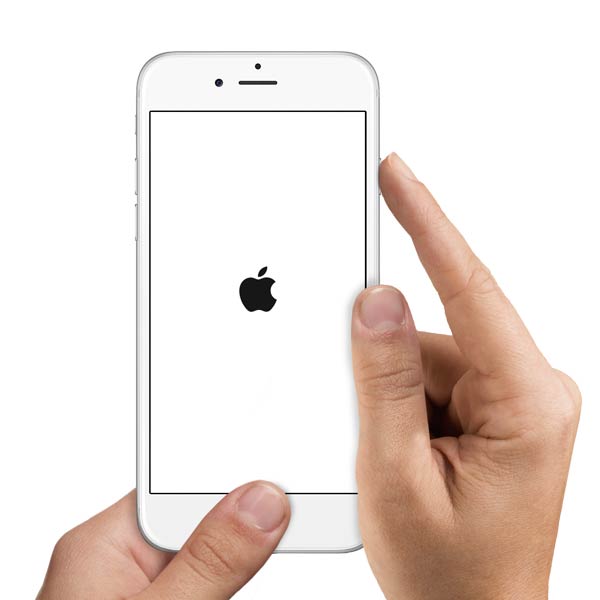
Fermer les Applications d’Arrière-Plan
Il est possible que trop d’application tourne en arrière-plan sur votre appareil, ce qui peut causer des ralentissements et de faibles performances. Fermer autant d’application que possible si le temps de réponse de votre appareil vous semble lent.
Voir les Applications Ouvertes. Double-cliquez sur le bouton d’Accueil pour accéder à vos applications ouvertes. Glissez horizontalement pour en voir plus. Pour basculer sur une autre application, appuyez dessus. Sur l’iPhone 6s et iPhone 6s Plus, appuyer sur le bord gauche de l’écran, et faites glisser l’écran sur la droite pour voir les applications.
Fermer une application. Si une application ne fonctionne pas correctement, vous pouvez forcer sa fermeture. Faites glisser vers le haut l’application concernée sur l’écran des applications ouvertes, puis essayez de la lancer à nouveau.
Voici une vidéo montrant comment fermer des applications en cours https://youtu.be/7eFB45uhU_c
Mettre à Jour votre IOS
Votre appareil Apple a besoin de toujours être à jour. Pour plusieurs raisons, sécuritaires, nouvelles fonctionnalités, vous devez toujours vérifier et effectuer les mises à jour IOS demandées.
Réinstallation
Si vous avez un doute, supprimez Calm Radio and appuyant et maintenant l’icône pendant 2 secondes. Réinstallez l’application directement à partir de l’App Store. Téléchargez nos applications gratuites IOS à partir de l’Apple App Store.

